02本软件检测到您的设备后,会出现如下图所示的主界面。正如您所观察到的,现在主界面上组织了各种文件夹。
03进入“照片”,然后预览并选择所需的照片。之后,单击“导出”按钮有选择地将iPhone照片备份到电脑上。
或者,您可以导航至“超级工具包”>“iTunes 备份和恢复”>“备份”。从下拉菜单中选择您要备份的设备,决定存储新备份文件的位置,然后单击“确定”按钮启动iOS数据的整体备份。
1.2 使用 iTunes/Finder
如果您更喜欢执行 iPhone 图片备份的官方方法,iTunes(适用于Windows和 macOS Mojave 或更早版本)或 Finder(适用于 macOS Catalina 及更高版本)是可靠的选择。
如何使用 iTunes 备份 iPhone 上的图片:
步骤 1. 使用 USB 数据线将 iPhone 连接到计算机。
步骤 2. 在计算机上打开 iTunes(确保安装了最新版本的 iTunes )。
步骤 3. 单击 iTunes 左上角的 iPhone 图标以访问您的设备。 ( iPhone 没有出现在 iTunes 中?)
步骤 3. 在左侧边栏中的“备份”下,选择“此计算机”将 iPhone 备份到计算机。
步骤 4. 在“手动备份和恢复”部分下,单击“立即备份”。
步骤 5. 等待备份过程完成。所需时间取决于 iPhone 上的数据量。
注意:如果您想找到iTunes 备份位置,请查看本文。
如何使用 Finder 存储 iPhone 中的图片:
步骤 1. 使用 USB 数据线将 iPhone 连接到Mac ,然后在Mac上打开 Finder。
步骤 2. 在 Finder 侧栏中,单击“位置”部分下的 iPhone。
步骤 3. 在 Finder 主窗口中,单击“常规”选项卡。
步骤 4. 在“备份”下,选择“将 iPhone 上的所有数据备份到此Mac ”。
步骤 5. 要开始备份,请单击“立即备份”。
1.3 使用文件资源管理器(仅限Windows )
Windows用户可以直接使用文件资源管理器访问iPhone的DCIM文件夹并手动将照片复制到计算机。以下是如何使用文件资源管理器将照片从 iPhone 备份到Windows 10/11 :
步骤 1. 使用 USB 数据线将 iPhone 连接到Windows计算机。
步骤2.在计算机上打开“此电脑”,然后在“设备和驱动器”部分下找到iPhone。
步骤3.双击iPhone设备进入“DCIM”文件夹,找到存储照片的子文件夹。
步骤4.选择要备份的照片,右键单击并选择“复制”,然后将其粘贴到计算机上的目标文件夹中。
1.4 使用AirDrop(仅限Mac )
如果您拥有Mac并且只想备份某些照片,则可以使用 AirDrop 进行无线传输。 AirDrop 专为 Apple 设备之间的文件共享而设计,无需电缆并提供便捷的流程。请按照以下步骤将照片从 iPhone 备份到Mac :
步骤 1. 确保您的 iPhone 和Mac上均已启用 Wi-Fi 和蓝牙。
步骤2.从iPhone右上角向下滑动以打开“控制中心”。按住左上角的网络设置框。点击“AirDrop”,然后根据您的喜好选择“仅限联系人”或“所有人”。 (空投在 iPhone 上不起作用?)
步骤 3. 在Mac上打开 Finder。单击菜单栏中的“前往”并选择“AirDrop”。在 AirDrop 窗口中,将Mac的可见性设置为“所有人”或“仅限联系人”。
步骤 4. 打开 iPhone 上的“照片”应用程序。导航到包含要传输的照片的相册或相机胶卷。
步骤 5. 选择您要传输的照片。点击“共享”图标(带有向上箭头的框)。从可用选项中,选择您的Mac的名称或图标。
步骤 6. 在Mac上,将出现一条通知,提示您接受传入的照片。单击“接受”开始传输。
步骤 7. 传输完成后,您的 iPhone 将为传输的照片显示“已发送”。
步骤 8. 打开“下载”文件夹或您在Mac上指定的位置以访问传输的照片。
第 2 部分. 如何将照片从 iPhone 备份到云服务
如果您想随时随地访问照片,使用云存储进行备份是一个不错的选择。 iCloud 和 Google Photos 都是流行的云备份工具,可以自动同步照片,防止设备丢失或损坏时数据丢失。以下是如何使用这两个服务来保存 iPhone 中的图片。
2.1 使用 iCloud
iCloud 是 Apple 的官方云存储服务,可自动同步 iPhone 照片并允许在所有 Apple 设备上访问。不过,iCloud 为用户提供 5GB 的免费存储空间,如果需要,还可以购买额外的空间。 (如何释放 iCloud 存储空间?)
以下是如何在 iCloud 上备份 iPhone 照片:
步骤 1. 打开 iPhone 上的“设置”。
步骤 2. 点击屏幕顶部您的名字。
步骤 3. 选择“iCloud”,然后选择“照片”。
步骤 4. 打开“iCloud 照片”。 ( iCloud 照片未同步?)
步骤 5. 启用后,您的照片和视频将自动上传到 iCloud,您可以从链接到您的 iCloud 帐户的任何设备访问它们。
2.2 使用谷歌照片
除了 iCloud 之外,您还可以将 iPhone 照片备份到 Google Photos。以下是如何使用 Google 相册在没有 iCloud 的情况下备份 iPhone 中的照片:
步骤 1. 从 App Store 下载并安装 Google Photos。
步骤 2. 打开应用程序并使用您的 Google 帐户登录。
步骤3.进入“设置”>“备份与同步”,然后打开“备份与同步”选项。
步骤4.确保您的Wi-Fi连接稳定,照片将自动上传到Google相册。 (谷歌照片不备份?)
如果您想了解如何将 iPhone 照片备份到外部硬盘驱动器,您可以阅读此分步指南。
如何在Windows或Mac上将 iPhone 备份到外部硬盘
结论
定期备份 iPhone 照片是确保您珍贵回忆安全且易于访问的重要做法。我们在本指南中介绍了六种备份iPhone照片的方法,其中Coolmuster iOS Assistant脱颖而出,是备份iPhone照片的最佳方法。它提供两个选项:一键备份或有选择地将照片从 iPhone 备份到计算机。赶快下载来尝试一下吧。返回搜狐,查看更多